如何创建Facebook故事

Facebook故事制作起来非常有趣。这里是您如何在Android设备和计算机上创建故事的方法。
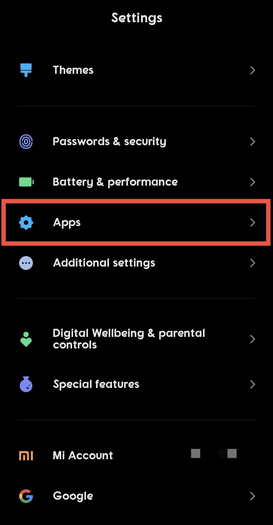
Android 設備在軟件和硬件功能方面都在升級,以滿足成千上萬用戶在旅途中的需求。功能豐富的移動操作系統幫助用戶輕鬆執行各種個人和工作相關的任務,並得到各種 PlayStore 應用程序的支持。
然而,更多的是功能;更多的是設備上的負載。儘管現代 Android 設備具有大約 8GB 的 RAM,但預裝應用程序的負載、永久運行的後台進程以及 Android 手機的過度使用增加了設備內存的壓力。這種壓力會進一步降低設備速度,導致性能下降、應用程序崩潰、響應時間變慢等。
在 Android 設備上清除 RAM 的最佳方法
因此,您必須定期清理設備 RAM 以避免此類隨機故障。以下是清理 Android 手機內存的方法:
1. 使用第三方清潔應用:智能手機清潔器
智能手機清潔器是一款實用應用程序,可幫助在Android 操作系統支持的手機上進行存儲清潔和整體設備優化和性能增強。它包括垃圾清理器、WhatsApp 媒體管理器、重複查找器和內置文件瀏覽器等功能。智能手機清潔器中這些功能的另一個附加功能是一鍵式 RAM 增強器。這個一鍵式按鈕充當自動 RAM 清潔器兼優化器。
一旦用戶點擊它,它就會清除設備的緩存以及所有堆積的臨時日誌。它還可以殺死不必要的後台進程,並最終清除 RAM,以提高手機的性能和更流暢的響應時間。訪問它非常簡單:
第 1 步:打開智能手機清潔器
第 2 步:點擊屏幕頂部的 RAM Booster 按鈕。

第 3 步:在優化的功能狀態下享受使用您的 Android 手機的樂趣。
2.如何通過檢查內存使用情況清除Android上的RAM?
要通過內置設置清除手機中的 RAM,您需要前往應用管理器功能並查找使用手機內存最多的應用。按順序按照以下說明進行操作:
注意:這些步驟和屏幕截圖來自 Pocophone F1 設備。其他廠商的Android設備可能階段略有不同;然而,過程保持不變。
第一步:打開手機設置。
第 2 步:向下滾動並找到“應用程序”選項。點擊它。

第 3 步:點擊管理應用程序。在這裡,您會找到手機上安裝的應用程序列表。
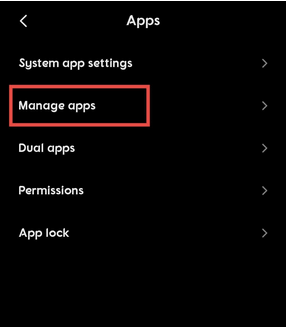
第 4 步:按使用頻率對列表進行排序。在其他手機中,您可能會找到按最大使用量排序的選項。
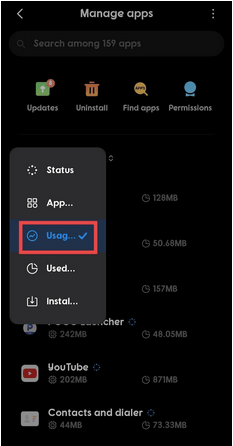
第 5 步:現在,在其他手機中,您可能只能按最大內存使用量的降序列出應用程序。在這裡,列表也是按使用頻率排序的。儘管如此,請在列表中的應用程序名稱正下方找到寫入的內存使用情況。
第 6 步:選擇內存使用量最大的應用程序。但是,建議您必須保留內置系統應用程序以影響整體設備功能。
第 7 步:據說,您的 Gmail 使用了最大內存。只需點擊它以獲取更多詳細信息。
第 8 步:在這裡,找到屏幕底部的強制停止選項。這將立即終止與 Gmail 相關聯的每個進程。
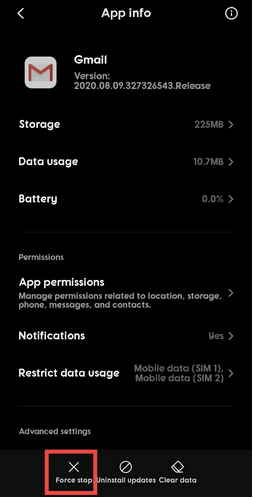
步驟 9:使用應用程序對其他過多的內存重複該過程。
3. 移除 Android 手機的惡意軟件(適用於高級版)
有時,當用戶打開受惡意軟件感染的應用程序時,該特定應用程序會加載到手機內存中,從而導致 RAM 負載過大並威脅到手機的安全和手機的安全性。
要從Android 設備中刪除惡意軟件,必須擁有第三方工具。幸運的是,您可以將智能手機清潔器 用於雙重用途,這要歸功於它的大量功能。應用程序功能之一包括惡意軟件防護模塊,該模塊可掃描並檢測手機應用程序上的潛在惡意軟件痕跡。使用方法如下:
步驟1:打開智能手機清潔器。
第 2 步:點擊惡意軟件保護。

第 3 步:點擊立即掃描。
第 3 步:讓該功能掃描所有應用程序中是否存在潛在的惡意軟件。
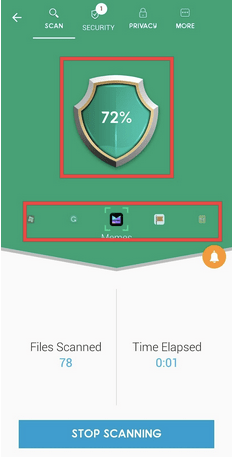
第 4 步:如果發現任何惡意軟件,請從手機中刪除。
4. 禁用動畫
動畫體現了界面的美感。但是,它也給 RAM 帶來了一些壓力。雖然通過開發者選項,您可以禁用這些動畫;但是,一旦禁用,它將導致手機外觀或屏幕上的動畫或圖形外觀發生特定變化。
但在此之前,您必須了解如何在 Android 手機上啟用開發者選項。
現在讓我們禁用動畫:
第 1 步:前往設置。
第 2 步:向下滾動以找到其他設置。在許多手機中,您可能會在“設置”菜單中找到“開發人員選項”的直接選項。
第三步:打開開發者選項。
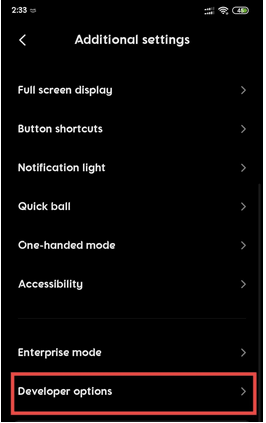
第 4 步:向下滾動開發者選項並找到Animator Duration Scale。
第 5 步:關閉動畫。
5. 不要使用動態壁紙
沒有禁用動態壁紙的設置,但建議用戶不要放置動態壁紙,因為它們往往會給 RAM 帶來更多壓力。它還會更早地耗盡電池電量,因此也不適合實現最佳設備性能。
這也是一種不精確清除但節省一些 RAM 以獲得更好性能的 Android 手機更好性能的方法。
判決書
為獲得最佳效果,我們建議您使用智能手機清潔劑,因為它可以幫助您全面提升手機的速度和響應時間。Play 商店的評分為 4.3,下載量超過一百萬,說明該應用程序的可信度。智能手機清潔器上的幾個有用功能可以幫助您很好地監控存儲,同時還可以清理 RAM 以獲得更好的優化結果。
Facebook故事制作起来非常有趣。这里是您如何在Android设备和计算机上创建故事的方法。
学习如何通过本教程在Google Chrome和Mozilla Firefox中禁用烦人的自动播放视频。
解决三星 Galaxy Tab A 陷入黑屏且无法开机的问题。
立即阅读如何从亚马逊Fire和Fire HD平板电脑中删除音乐和视频,以释放空间、清理杂物或提升性能。
想要在您的Fire平板上添加或删除电子邮件账户?我们全面的指南将逐步向您展示如何操作,让您在最喜欢的设备上快速轻松地管理电子邮件账户。不要错过这个必读教程!
本教程展示了两种如何在您的安卓设备上永久防止应用在启动时运行的解决方案。
本教程展示了如何使用谷歌信息应用程序从安卓设备转发短信。
如何启用或禁用Android操作系统中的拼写检查功能。
想知道是否可以使用另一设备的充电器为您的手机或平板电脑充电?这篇信息性文章为您提供了一些答案。
当三星发布其新的旗舰平板电脑系列时,有许多令人兴奋的内容。Galaxy Tab S9 和 S9+ 提供了对 Tab S8 系列的预期升级,三星还推出了 Galaxy Tab S9 Ultra。







